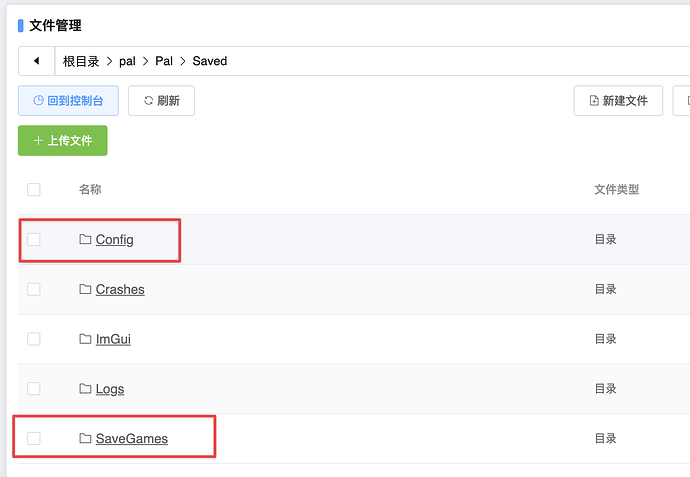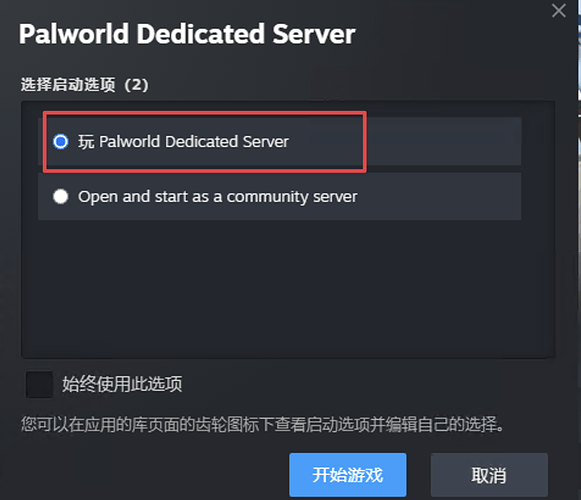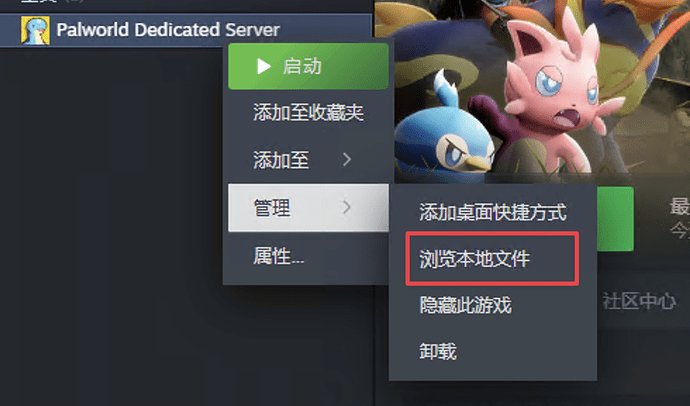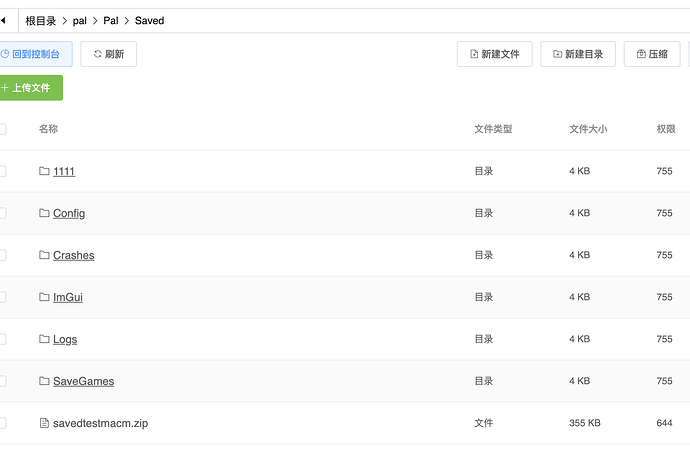存档转移
- 在对存档操作之前,一定要保存并关闭服务端,不然有可能导致存档损坏。
- 在操作之前一定要按前置操作备份您的存档!
前置操作
Windows/Linux/面板
关于幻兽帕鲁存档转移的方法:
进入服务端文件夹,按照一下路径找到这两个文件夹,压缩下载备份。
存档转移脚本
面板存档转移到Windows
按前置操作保存好文档后,在新的vps机器安装steam,然后找到图上的服务端,
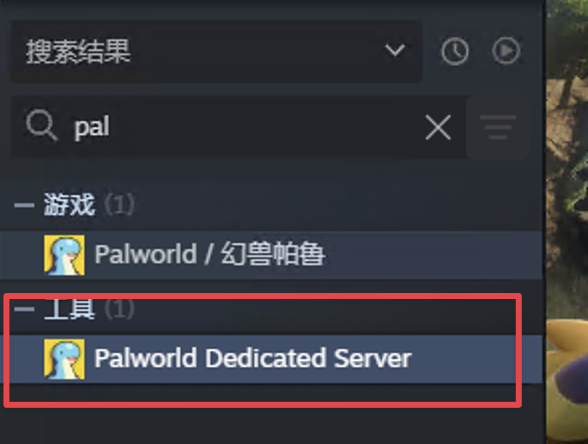
下载安装,安装后启动,选择第一个,启动后关闭刚才打开的窗口。
关闭后点击右键,管理,浏览本地文件。
打开文件夹后,进入PalServer\Pal\Saved,删除config文件夹与savedgames文件夹,解压您的存档到这个文件夹,然后进入config文件夹,将LinuxServer,改为WindowsServer,然后启动服务端即可。
Windows转移到面板
由于Windows环境下在steamCMD下载的的服务端与在steam客户端下载的服务端steamAPPID不一致,需要转一次id。
按前置操作保存好文档后,在新的vps机器安装steam,然后找到图上的服务端,
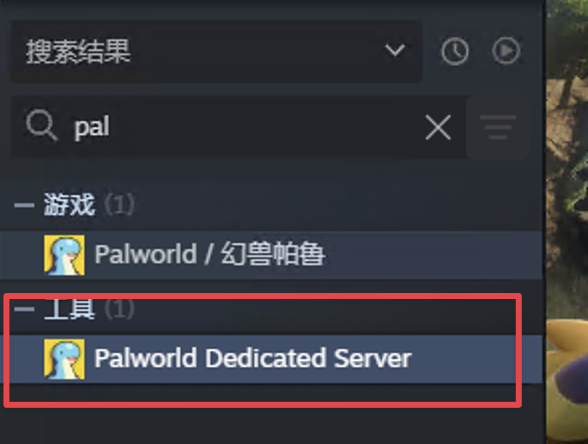
下载安装,安装后启动,选择第一个,启动后关闭刚才打开的窗口。
关闭后点击右键,管理,浏览本地文件。
打开文件夹后,进入PalServer\Pal\Saved,删除config文件夹与savedgames文件夹,解压您的存档到这个文件夹,然后再按上面步骤启动steam幻兽服务端。
启动之后关闭。再次点击右键,管理,浏览本地文件,找到刚刚存放文档的地方,压缩。
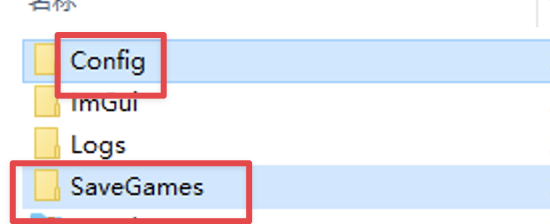
进入面板后,上传刚才的压缩包,解压,文件夹名字随意,解压后进入刚才的文件夹,剪切移动到上个存档的文件夹,然后进入config文件夹,将WindowsServer,改为LinuxServer,然后启动实例即可
本地/合作模式存档迁移到服务器
操作步骤:
对于本地/合作模式存档迁移到服务器:
- 通过 SteamCMD 创建一个专用服务器。
- 运行服务器一次。
- 登录服务器,使其创建一个玩家文件夹和 .sav 文件。
- 我的看起来像是 “EE256A5000000000000000000000000.sav”,这是你稍后在脚本中需要的文件名(不包括 .sav)。
- 停止服务器。
- 备份所有文件以防万一。
- 将 C:\Users\domin\AppData\Local\Pal\Saved\SaveGames\Your Steam ID\BUNCH OF LETTERS AND NUMBERS\ 文件夹中的内容复制过来。
- 确保安装了最新版本的 Python,从 Nul 下载脚本和 UEsave 可执行文件。
- 用正确的参数运行命令行。
- 例如,对我来说是 “python fix-host-save.py F:\Fixit\uesave.exe F:\Palworld\Server_1\Pal\Saved\SaveGames\0\8A15EB32440279628FB4587AF7718787 EE256A5000000000000000000000000”
- 稍等片刻,这可能需要一些时间。
- 复制所有文件和文件夹,覆盖原有文件。
- 启动服务器。
- 理论上你现在应该可以开始了。
如果你使用的是云/游戏主机:
- 运行你的新服务器。
- 登录服务器,使其创建一个玩家文件夹和 .sav 文件。
- 停止你的服务器。
- 通过 FTP 连接到你的服务器,并找到保存游戏的目录(这个文件夹包含了所有的存档数据)。
- 将文件下载到你的电脑上,这样你才能运行脚本,因为在主机提供商那里是无法做到的。
= 你也可以通过为 sav 文件创建一个文件夹来使其更加整洁。 - 现在你可以按照上面 #7 提到的其余步骤进行操作。
- 脚本运行完后,你可以将文件上传回服务器,然后启动。
链接:
Nul 的脚本:https://github.com/xNul/palworld-host-save-fix
UESave 扩展:https://github.com/trumank/uesave-rs
Python 下载:Download Python | Python.org
额外选项,如果你想手动将文件从 sav 转换为 json 反之亦然,这些脚本可以帮助你。
https://gist.github.com/Toakan/3 … erver-community-faq
另一种选择:Reddit - Dive into anything … ile_incl/?rdt=55658